
Pin vẫn là điểm yếu chính của Apple Watch và nói chung của đồng hồ thông minh. Mặc dù thực tế là các thế hệ mới đã cải thiện đáng kể tính tự chủ của Apple Watch, nhưng đó vẫn là một điểm còn rất nhiều chỗ để cải thiện. Apple Watch ban đầu chỉ chống lại một ngày sử dụng, phải sạc nó mỗi đêm nếu chúng ta muốn nó kéo dài vào ngày hôm sau. Apple Watch ser 1 và series 2 hoạt động tốt hơn nhiều, kéo dài ít nhất hai ngày và trong một số trường hợp, thậm chí lên đến ba ngày. Nhưng bằng cách làm theo một số thủ thuật đơn giản, chúng ta có thể cải thiện hiệu suất pin này và do đó có thêm một vài giờ tự chủ. Chúng tôi sẽ cho bạn biết về chúng dưới đây.
Điều chỉnh độ sáng ở mức tối thiểu
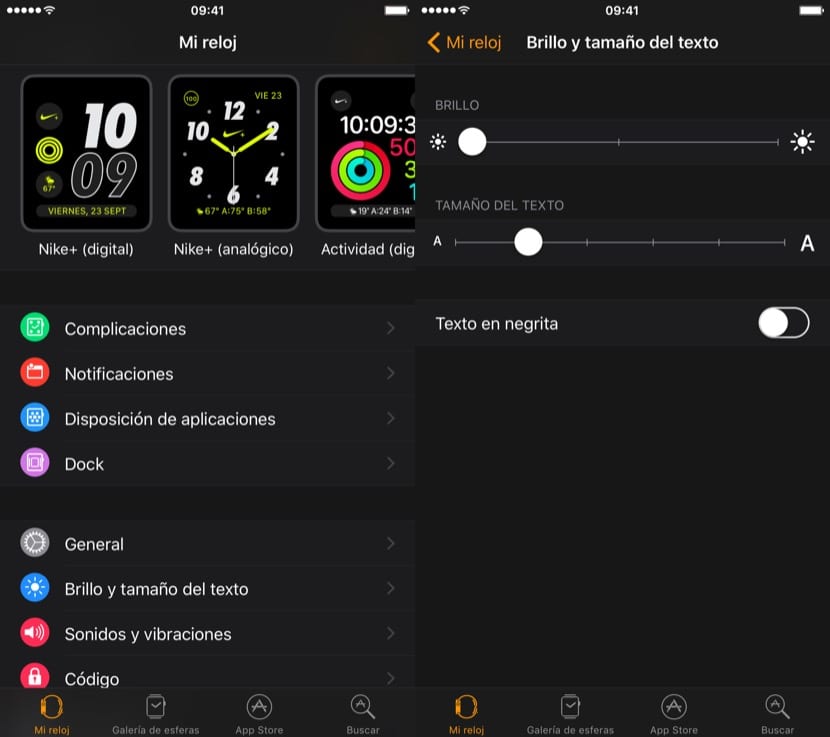
Đặc biệt nếu bạn có Apple Watch Series 2 có màn hình sáng hơn so với mẫu ban đầu, bạn có thể giảm độ sáng của Apple Watch xuống mức tối thiểu. Theo mặc định, cài đặt được đặt ở giữa thanh và mặc dù có một số cấp độ cài đặt, giảm nó sẽ luôn giúp pin ít hao mòn hơn, vì màn hình là một phần quan trọng trong việc tiêu thụ pin. Từ ứng dụng Đồng hồ trên iPhone của bạn, truy cập menu Chung> Độ sáng và kích thước văn bản và điều chỉnh độ sáng ở mức tối thiểu.
Tắt máy dò cổ tay
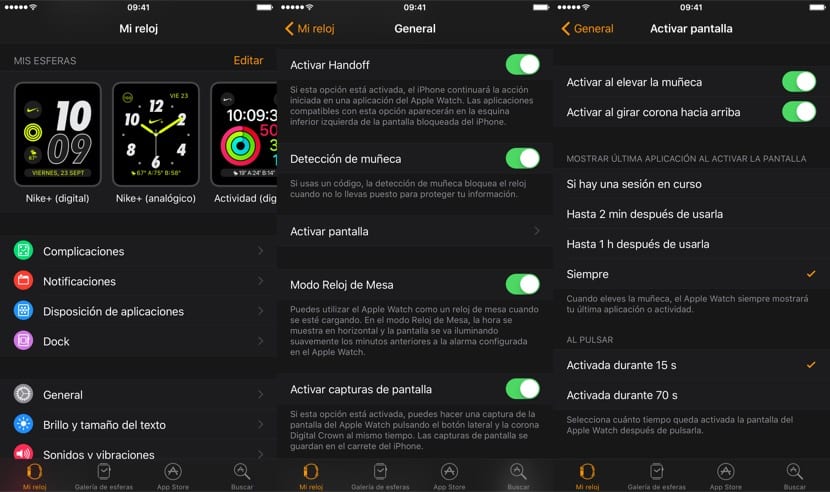
Apple Watch sẽ kích hoạt màn hình khi phát hiện bạn đã thực hiện cử chỉ điển hình là xoay cổ tay để xem giờ, điều này làm cho màn hình sáng hoàn toàn. Nhưng nhiều khi, gần như nhiều hơn khi bạn kiểm tra thời gian, màn hình được kích hoạt do nhầm lẫn khi lái xe, khi nhặt đồ vật, v.v. Việc tắt cử chỉ này trong Màn hình chung> Kích hoạt có thể đồng nghĩa với việc tiết kiệm được rất nhiều. Trong menu đó, chúng tôi cũng tìm thấy cấu hình thời lượng màn hình kéo dài khi chạm vào, với tùy chọn 15 giây là thích hợp nhất để tiết kiệm pin.
Tắt cảm biến nhịp tim trong quá trình luyện tập
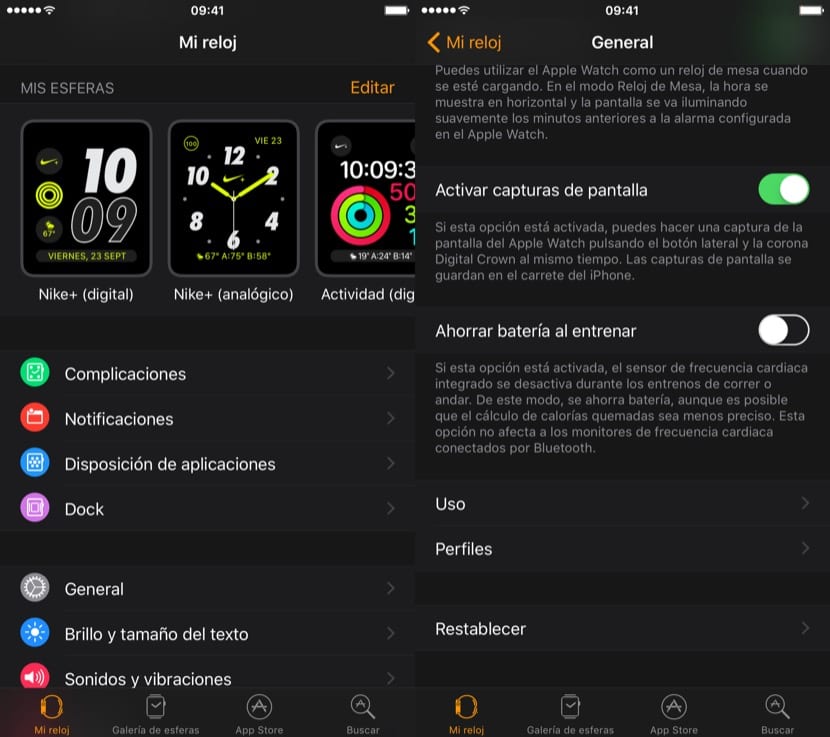
Khi chúng tôi bắt đầu tập luyện từ Apple Watch, cảm biến nhịp tim liên tục theo dõi nhịp tim của chúng tôi để cung cấp cho chúng tôi thông tin chính xác về nhịp tim trong suốt quá trình tập luyện. Nếu không thấy cần thiết thì bạn có thể hủy kích hoạt nó trong phần Chung bằng cách kích hoạt tùy chọn "Tiết kiệm pin khi tập luyện", mặc dù bạn phải rõ ràng rằng cách tính calo có thể được thay đổi.
Chọn một hình cầu tối giản

Màn hình của Apple Watch là loại AMOLED, không giống như màn hình của iPhone là LCD. Điều này có nghĩa là những gì có màu đen trên màn hình Apple Watch không được chiếu sáng và do đó không làm hao pin. Nếu chúng ta tính đến điều này, những quả cầu tối giản hơn đó sẽ tiêu thụ ít pin hơn nhiều hơn những cái có đầy đủ các yếu tố đầy màu sắc. Chọn mặt đồng hồ phù hợp nhất cho Apple Watch của bạn có tính đến mức độ ảnh hưởng của nó đến mức tiêu thụ pin.
Chỉ đặt các thông báo quan trọng
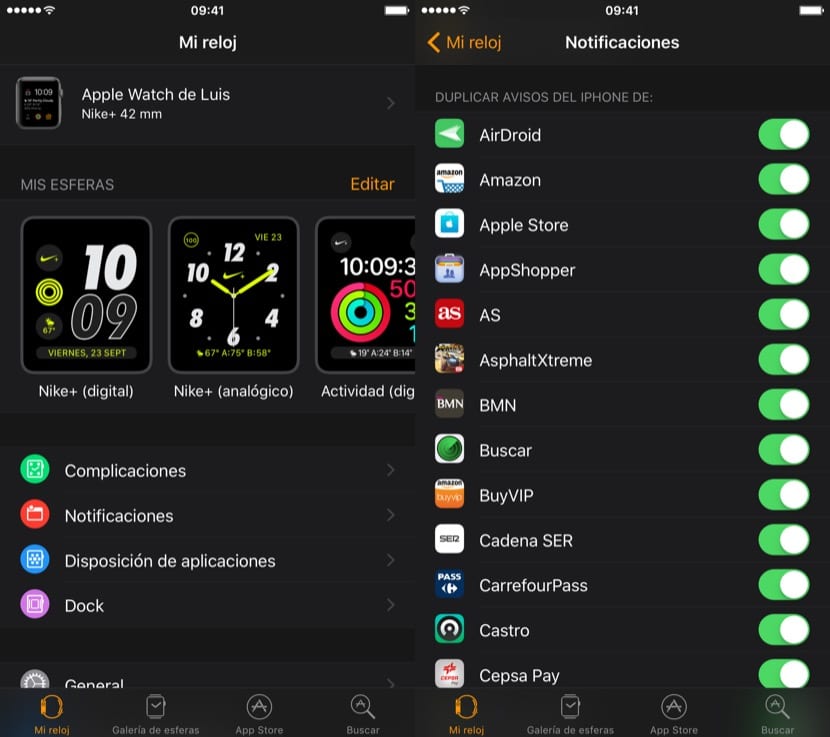
Chúng tôi nhận được hàng tá thông báo vào cuối ngày và chúng tôi thực sự chỉ quan tâm đến một số thông báo. Những thông báo này làm cho Apple Watch đổ chuông, gây tốn pin và trong hầu hết các trường hợp, chúng ta nhìn vào đồng hồ để xem những gì chúng ta đã nhận được, điều này khiến màn hình bật tăng mức tiêu thụ. Chỉ để lại những thông báo mà chúng tôi thực sự muốn nhận được kích hoạt, ngoài việc chúng tôi được khuyến khích sử dụng nhiều vì năng suất và sự an tâm, một điểm quan trọng để tiết kiệm pin. Bỏ qua cài đặt "Thông báo iPhone trùng lặp" và định cấu hình thông báo theo cách thủ công.
